Se você está procurando uma maneira fácil de multiplicar valores no Excel com base em critérios específicos, você veio ao lugar certo! Neste tutorial de hoje, exploraremos o uso da função BDMULTIPL, um poderoso recurso disponível no Excel.
Bem, mesmo que você seja um iniciante no Excel, não se preocupe. Pois, o nosso tutorial é elaborado para tornar a aprendizagem simples e acessível. Sendo assim, continue lendo para descobrir como aproveitar ao máximo a função BDMULTIPL e multiplicar seus dados de forma eficiente e precisa!
Função BDMULTIPL no Excel
A função BDMULTIPL é uma das muitas funções avançadas já oferecidas pelo Excel, e pode ser extremamente útil quando você precisa multiplicar valores com base em determinados critérios.
Seja para calcular o total de vendas de um produto específico ou para obter o valor final de uma transação financeira, essa função é uma ferramenta poderosa para simplificar suas tarefas de multiplicação.
Sintaxes da Função BDMULTIPL no Excel:
=BDMULTIPL( banco_dados ; campo ; critério )
- banco_dados: Selecione uma tabela ou coluna, incluindo os cabeçalhos;
- campo: Selecione o cabeçalho correspondente de onde os cálculos serão realizados;
- critério: Defina os critérios.
Baixe a planilha para praticar o que foi ensinado neste tutorial:
Como Usar a Função BDMULTIPL no Excel
Antes de mais nada, devemos usar a função BDMULTIPL, para multiplicar todos os valores do vendedor Kaio referente ao mês de fevereiro:
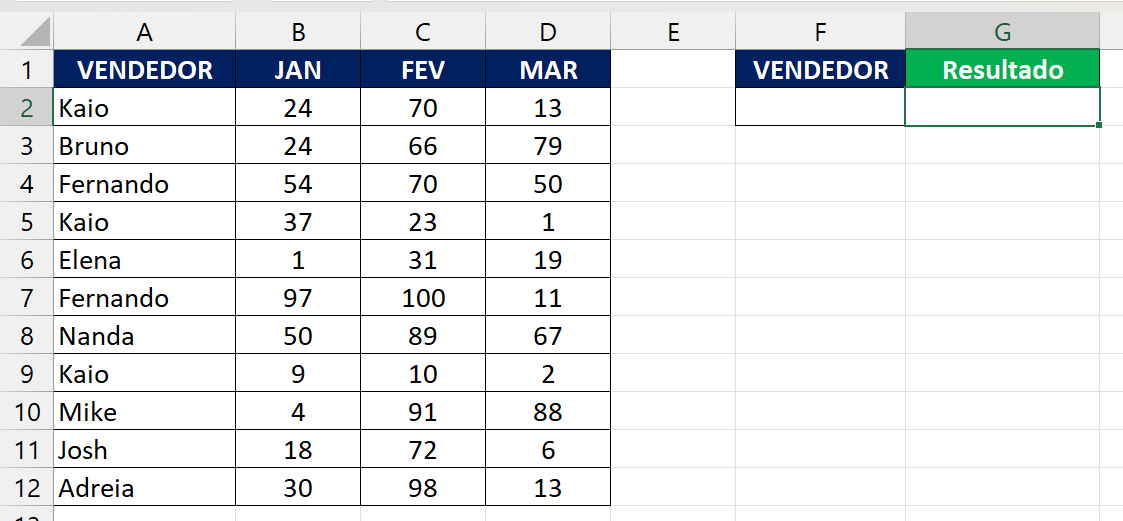
Veja:
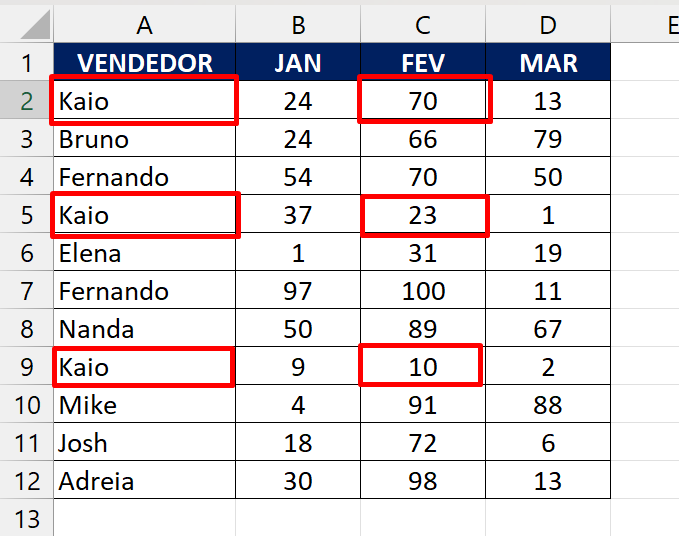
Esses valores devem ser multiplicados dessa forma: 70*23*10.
É lógico que se fosse uma tabela com 1000 linhas e você multiplicasse manualmente todos esses valores referente a um vendedor. Mas, com certeza iria demorar um tempão.
Porém, com a função BDMULTIPL esse processo pode ser feito em poucos segundos!
Sendo assim, primeiramente posicionaremos o nome do vendedor na célula correspondente:
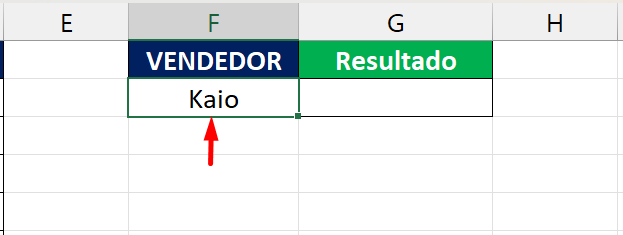
Portanto, agora iremos abrir a função BDMULTIPL na célula resultado, na sua primeira sintaxe selecione todos os dados da tabela:
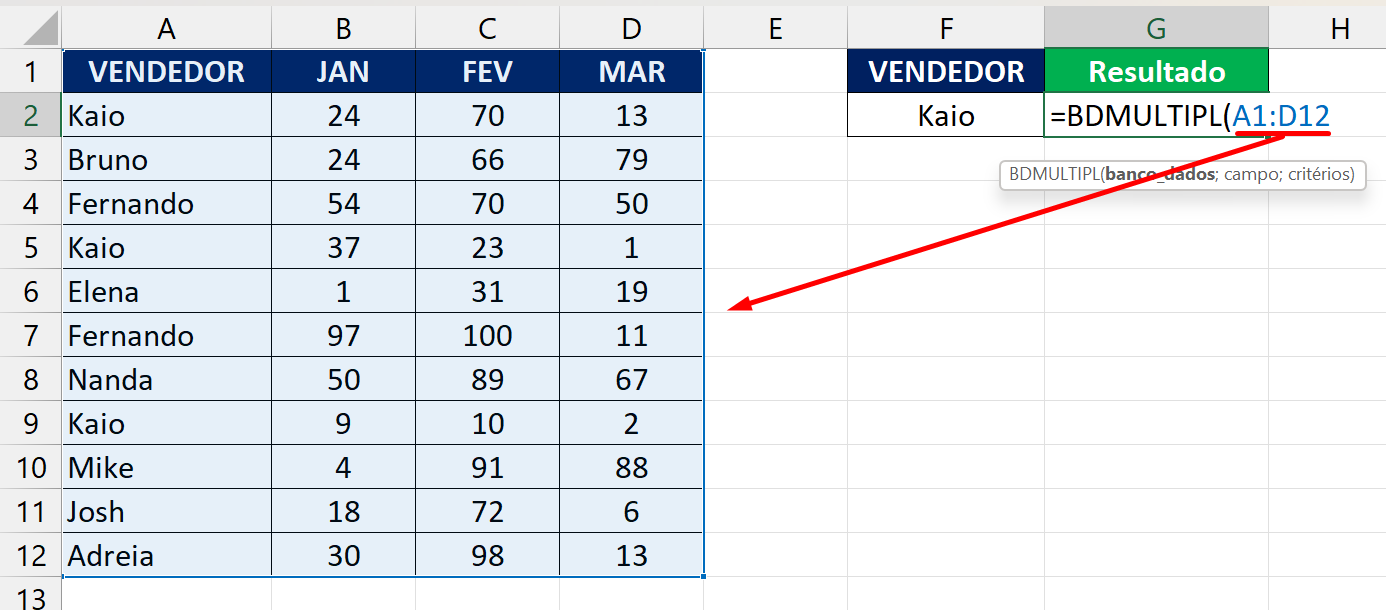
Já na sintaxe campo, selecione o título FEV:
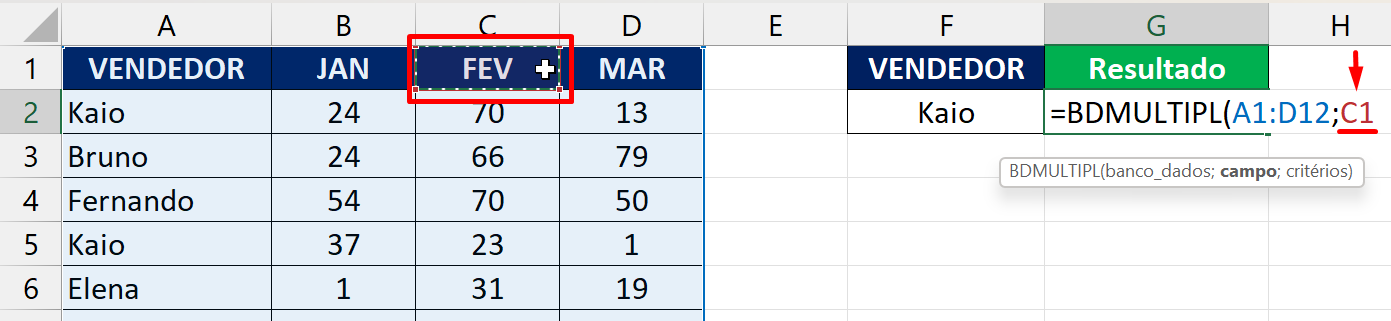
E para finalizar a função, na última sintaxe critérios, selecione o título vendedor e o nome:
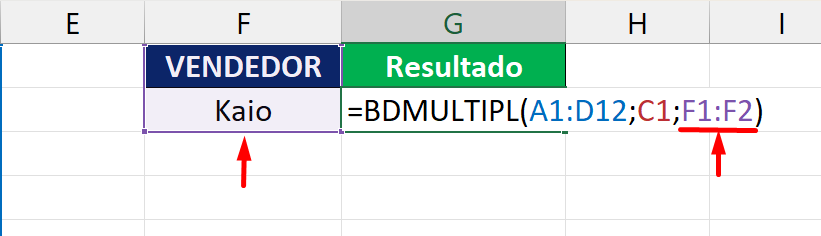
No entanto, já finalizando, confirme a função e veja o resultado:
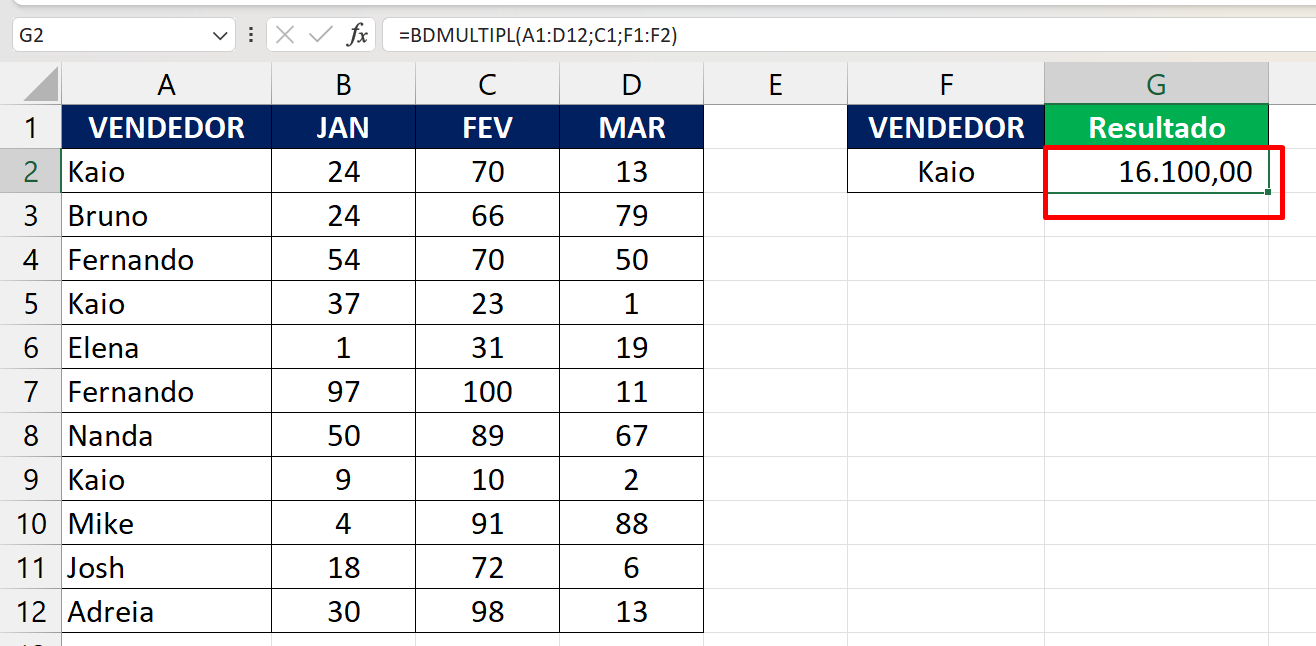
Uma dica muito importante!
Se digitarmos apenas as iniciais do nome, como, por exemplo, a primeira letra:
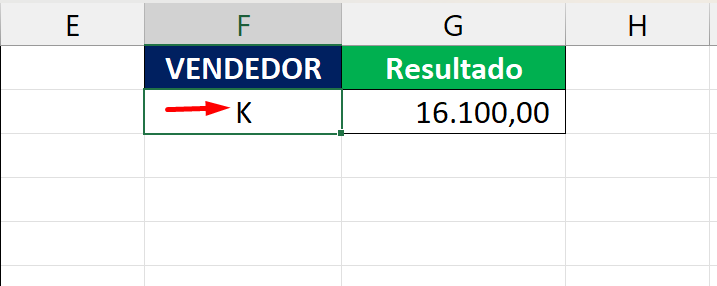
A função também irá considerar como critério, e multiplicará todos os nomes que começam com a letra K.
Curso de Excel Completo: Do Básico ao Avançado.
Quer aprender Excel do Básico ao Avançado passando por Dashboards? Clique na imagem abaixo e saiba mais sobre este Curso de Excel Completo. 
Por fim, deixe seu comentário sobre o que achou de usar este recurso e você também pode enviar a sua sugestão para os próximos posts. Até breve!
Artigos Relacionados Ao Excel:
- Calculando a Multiplicação e Soma no Excel
- Multiplicar Linhas e Colunas no Excel
- Função SE Simples e com Múltiplos Critérios no Excel


![COMO-CRIAR-GRÁFICO-DE-BARRAS-NO-EXCEL-[ATUALIZADO] Como Criar GRÁFICO DE BARRAS no Excel [ATUALIZADO]](https://ninjadoexcel.com.br/wp-content/uploads/2023/08/COMO-CRIAR-GRAFICO-DE-BARRAS-NO-EXCEL-ATUALIZADO-304x170.jpg)









![LISTAR-NOMES-ÚNICOS-CASE-SENSITIVE-NO-EXCEL-365-[PLANILHAS-PRONTAS] Listar Nomes Únicos](https://ninjadoexcel.com.br/wp-content/uploads/2023/07/LISTAR-NOMES-UNICOS-CASE-SENSITIVE-NO-EXCEL-365-PLANILHAS-PRONTAS-304x170.jpg)

